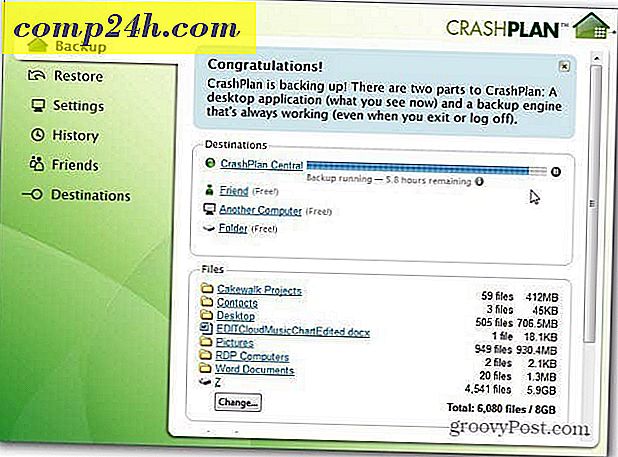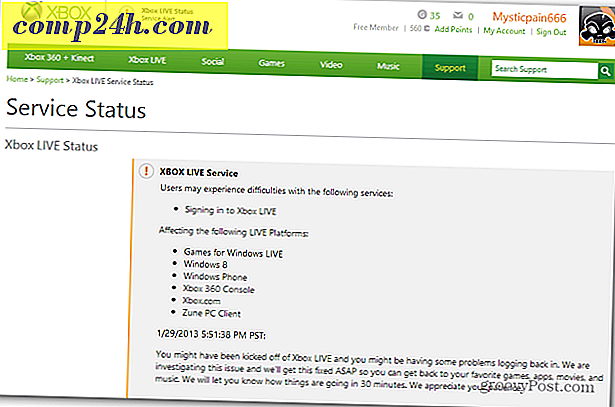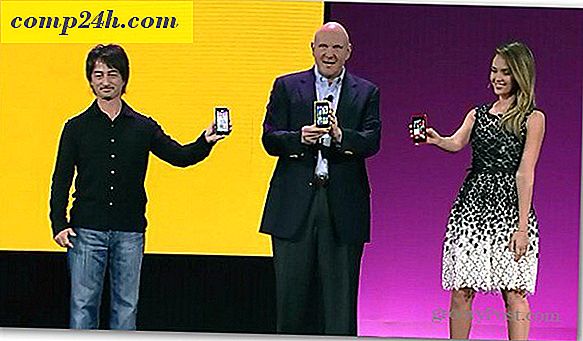Csinálja a Netflix rejtett beállításait a finomabb adatfolyamhoz
Ez a szabadnapja, és készen áll arra, hogy egy Netflix-ot (vagy bármilyen videót) tartalmazó Netflix-sorozatot nézzen a számítógépen, és végül foglalkozik a videó puffereléssel és a streaming csuklással. Nagyon idegesítő. Lehetnek olyan különféle problémák, amelyek ezt okozzák. A sávszélesség sebességéhez hasonlóan, ha WiFi-on vagy Etherneten keresztül csatlakozik, a forgalom a hálózaton stb. De ha problémáid vannak, és a nyilvánvaló oka az átugró hirdetések szüneteinek, kipróbálhatja a rejtett diagnosztikát Netflix.
Rejtett Netflix Streaming beállítások
Miközben a Netflixet nézed a számítógépeden, a billentyűzeten nyomja meg a Shift + Alt billentyűkombinációt, és kattintson a bal egérgombbal a képernyőre. Ez megnyitja a diagnosztikai ablakot, amely számos lejátszási lehetőséget és beállítást tartalmaz.
Megjegyzés: Mac esetén nyomja meg a Shift + Option gombot, és kattintson az egér bal egérgombbal, hogy ugyanaz legyen.
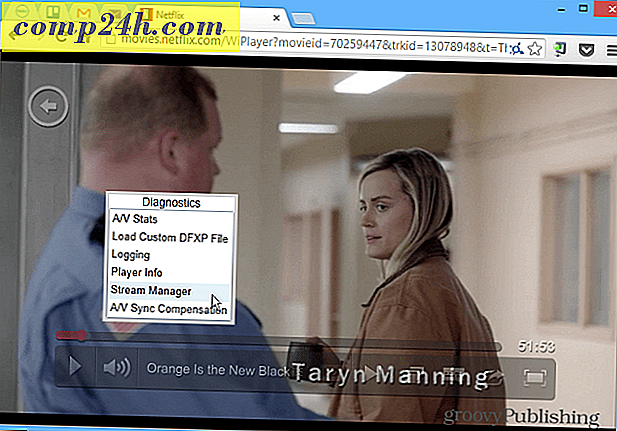
A streaming-problémákhoz nyissa meg a Stream Manager programot, és válassza a Kézi kiválasztás lehetőséget, és állítsa be a pufferelési arányt, amely a legjobban megfelel a helyzetnek.

Ebben a menüben más beállítások is vannak, amelyek csíphetnek. Például ha az audio nem szinkronizálódik helyesen, beállíthatja az A / V szinkron kompenzációt, a lejátszóinformációkat stb.

Az A / V statisztikák megszerzése segít meghatározni, hogy mi történik a színfalak mögött, így elvégezheti a megfelelő beállításokat az A / V szinkronizálási beállításokban.

A legtöbb Netflix diagnosztikai ablakhoz a tiszta Kung-Fu billentyűzet is elérhető - nincs szükség kattintásra. Itt találja a menüelemek gyorsmenük listáját:
- Stream Manager: Ctrl + Shift + Alt + S
- Játékos adatai: Ctrl + Shift + Alt + P
- A / V statisztikák : Ctrl + Shift + Alt + D
- Naplózás: Ctrl + Shift + Alt + L
Hiányztam közülük? Hagy egy megjegyzést, és tudassa velünk! Továbbá, győződjön meg arról, hogy a Netflix cikkek teljes archívumát nézze meg.